Kindle Fire: webafbeeldingen opslaan en delen
Tijdens het browsen op internet via de Silk-browser op je Kindle Fire, kom je afbeeldingen tegen die je wilt opslaan en delen. Ga als volgt te werk om afbeeldingen van internet op te slaan in de Kindle Fire Gallery en deze te e-mailen naar uw vrienden en collega's.
Bewaar webafbeeldingen op Kindle Fire
Open de Silk-browser op je Kindle Fire. Wanneer u een afbeelding vindt die u wilt opslaan, drukt u lang op totdat u het volgende menu ziet. Tik op Afbeelding opslaan.
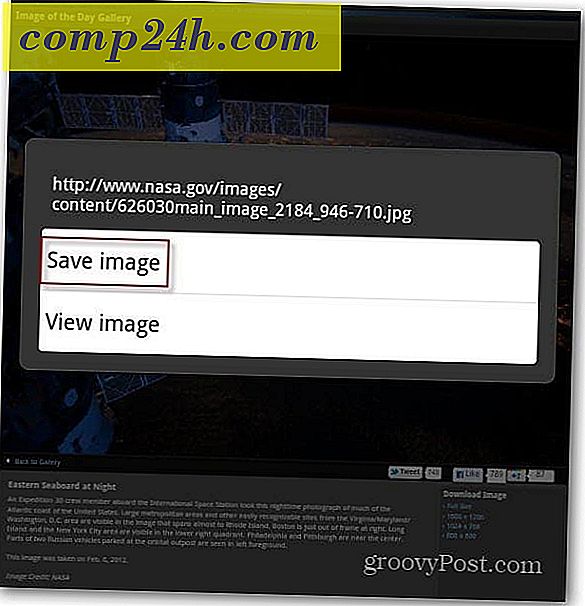
Ik merkte op dat wanneer je lang op een afbeelding op de startpagina's van de site drukt, je een groter menu krijgt met meer opties. Tik op Afbeelding opslaan om de afbeelding op te slaan.

Je vindt de afbeeldingen die je hebt opgeslagen in de app Galerij. Start uw Apps-pagina, tik op Apparaat en tik vervolgens op Galerij.

In de app Galerij ziet u miniaturen van de afbeeldingen die u hebt opgeslagen.

Tik op een om een grotere versie te bekijken. Met de Kindle Fire Gallery-app kun je ook basisbewerkingen uitvoeren zoals inzoomen, draaien en bijsnijden.

E-mail afbeeldingen op Kindle Fire
Als u uw opgeslagen afbeeldingen via e-mail wilt e-mailen, tikt u onderaan op de menuknop. Een vinkje verschijnt op alle afbeeldingen. Tik op degene die u wilt verzenden, zodat het selectievakje groen wordt.
Of u kunt boven aan het scherm alles selecteren of deselecteren. Hier heb ik 13 foto's geselecteerd.

Tik nu op de knop Delen onder aan het scherm. Tik vervolgens op Verzenden met e-mail.

U e-mailt clientlanceringen met de foto's die u hebt geselecteerd als bijlage. Als je er een wilt verwijderen, tik je gewoon op het X-pictogram op de afbeelding. Stel uw bericht op en verzend ze.

Dat is het! De persoon naar wie je de afbeeldingen hebt gestuurd, kan ze nu in hun favoriete foto-app bekijken.

Je kunt je foto's ook via USB naar de Kindle Fire kopiëren en ze delen via sociale netwerken of e-mail.





